NAT (Netwerk Address Translation) -technologie stelt ons in staat om vanuit ons huis naar internet te gaan via hetzelfde openbare IP-adres, op deze manier hebben de computers op het LAN een privé IP-adres en kunnen ze allemaal tegelijkertijd verbinding maken met internet, zonder de noodzaak om poorten handmatig in de uitgaande richting te openen, omdat de router verantwoordelijk is voor het beheer van alle verbindingen, en in de NAT-tabel het interne IP-adres van het apparaat, de gebruikte bronpoort en de bestemmingspoort aangeeft. Als we achter NAT zitten, kunnen we problemen krijgen met de consoles, vooral als we zelf games gaan hosten en ze van buitenaf moeten laten verbinden. Vandaag gaan we in dit artikel de soorten NAT uitleggen die bestaan in PlayStation en Xbox consoles en verschillende methoden om de poorten te openen.

Soorten NAT op PlayStation en Xbox
Als we een console zoals PlayStation of Xbox hebben, kunnen we, als we naar het netwerkstatusgedeelte kijken, het type NAT zien dat we momenteel op de console hebben. Afhankelijk van het type NAT dat we hebben, zal het ons vertellen of we toegankelijk zijn via internet of dat we de poorten op de router moeten openen (Port forwarding) om problemen te voorkomen. Het hebben van de juiste NAT is essentieel op het gebied van gaming, anders kunnen we mogelijk geen verbinding maken met de servers om online te spelen, of dat de gebruikerservaring niet zo goed is als zou moeten. In de twee consoles bij uitstek, PlayStation en Xbox, hebben we in totaal drie soorten NAT, deze NAT verwijzen naar hoe de console verbinding maakt met internet.
NAT1, NAT Type 1 of Open NAT
In dit type NAT maakt de console rechtstreeks verbinding met internet, dat wil zeggen dat de console zelf een openbaar IP-adres heeft, dus alle poorten zullen open zijn omdat we geen enkele NAT op onze router hebben. De consoles staan standaard netwerkverbindingsmethoden toe, zoals DHCP en PPPoE, maar ze kunnen geen VLAN's gebruiken om verbinding te maken met glasvezeloperators in Spanje, dus als u uw console rechtstreeks met internet wilt verbinden, moet u deze VLAN-tag verwijderen het gebruik van een beheersbare switch, of dat u de router van uw operator in bridge-modus kunt zetten door deze tag uit het VLAN te verwijderen, beide methoden zijn mogelijk.
Over het algemeen is het heel vreemd om een NAT1-type NAT in onze console te hebben, omdat dat betekent dat we de console rechtstreeks op de internetverbinding zullen aansluiten, hetzij op de ONT als het glasvezel is, hetzij op de kabelmodem. Als u deze configuratie uitvoert, kunt u geen ander apparaat aansluiten op de internetverbinding en elke keer dat u NAT1 wilt spelen en verkrijgen, moet u de router verwijderen en de configuratie uitvoeren, tenzij u een specifieke verbinding hebt voor de games die je dan altijd hebt geconfigureerd en klaar voor gebruik.
Logischerwijs is het bij dit type NAT1 niet nodig om poorten te openen, want door geen enkel type NAT te hebben vanwege een directe verbinding met internet en het openbare IP-adres van de verbinding, zijn er geen poorten om te openen.
NAT2, NAT type 2 of gematigde NAT
In dit type NAT maakt de console verbinding met internet via een router, dat wil zeggen dat we een privé IP-adres van het lokale netwerk hebben, en de router zal degene zijn die verbinding maakt met internet en we zullen achter de NAT. Als we NAT2 hebben, betekent dit dat we de poorten open hebben op de router omgeleid naar onze console, dus we zullen geen problemen hebben met betrekking tot connectiviteit of het hosten van games. Dit type NAT2 is het meest gebruikelijk voor elke gebruiker, omdat we een router hebben die verantwoordelijk is voor het tot stand brengen van de internetverbinding en waarmee we alle apparaten in ons huis tegelijkertijd kunnen verbinden.
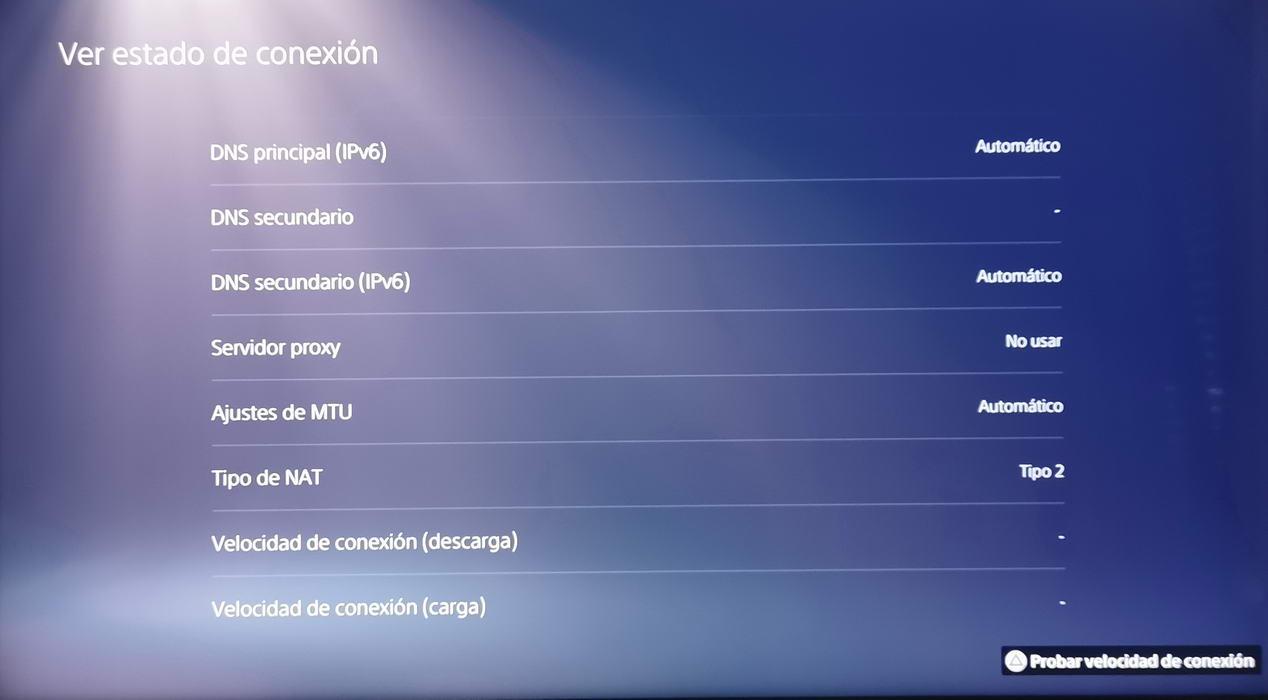
Om NAT-type NAT2 te hebben, is het noodzakelijk om poorten (port forwarding of port forwarding) naar de console te openen. We kunnen ook de DMZ van onze router openen, die verantwoordelijk is voor het openen van alle poorten, behalve die welke specifiek open zijn in port forwarding, de DMZ-regel zal altijd aan het einde van de lijst met routerregels worden geplaatst. Ten slotte, als de console dit ondersteunt, kunnen poorten ook worden geopend via UPnP als we het in de router hebben geactiveerd.
NAT3, NAT type 3 of strikte NAT
In dit type NAT maakt de console verbinding met internet via een router zoals in het vorige geval, dat wil zeggen dat we een privé IP-adres van het lokale netwerk hebben en dat de router degene is die de verbinding met internet maakt en we zullen achter de NAT staan. Als we NAT3 hebben, betekent dit dat we de poorten niet open hebben op de router, dus we zullen veel verbindingsproblemen hebben, we zullen niet online kunnen spelen of we zullen dit met beperkingen doen in sommige games.
Dit type NAT is degene die je altijd moet vermijden, het komt het meest voor als we achter een router zitten en we de poorten niet correct open hebben staan. In het geval dat uw provider u in CG-NAT heeft, is dit type NAT3 wat u zult hebben, zelfs als u poorten op uw thuisrouter opent, omdat uw thuisrouter niet het openbare IP-adres heeft dat routeerbaar is via internet, maar eerder het zal de eigen router van de operator hebben. In dit soort gevallen, als je CGNAT hebt, kun je het beste de operator bellen om je uit te schakelen en je een openbaar IP-adres te geven, anders kun je niet veel games spelen, chatten met mensen in groepen en heb je verbroken verbindingen in willekeurige spellen, zeg maar, je zult veel problemen hebben.
Poorten voor de console openen
In het geval dat u NAT1 heeft, hoeft u geen poorten te openen, omdat de console rechtstreeks verbinding maakt met internet en het openbare IP-adres heeft. In het geval dat je NAT2 hebt, is het raadzaam om de poorten te openen die je in de verschillende online games gaat gebruiken, of om verschillende acties uit te voeren, zoals groepschat enz. Als je NAT3 hebt, moet je poorten op de router openen om automatisch over te schakelen naar NAT2 en geen problemen te hebben met online games.
De plaats waar de poorten worden "geopend" is in de router en in de richting van de console, voordat u poorten opent, wordt het ten zeerste aanbevolen om een van deze twee acties uit te voeren:
- Configureer vast IP in de console : deze configuratie moet rechtstreeks in de console worden gedaan, het bestaat uit het plaatsen van een vast IP-adres in het menu "Netwerk", dat een IP-adres van het subnet van de router aangeeft, met behulp van het typische subnetmasker dat 255.255.255.0 is en de standaardgateway die is het IP-adres van de router, meestal 192.168.1.1. Je zult ook de DNS-servers moeten aangeven, het wordt sterk aanbevolen om Google (8.8.8.8, 8.8.4.4) of Cloudflare (1.1.1.1 en 1.0.0.1) te gebruiken.
- Statische DHCP configureren op de router : deze configuratie wordt gedaan op de router, het bestaat uit het gaan naar het gedeelte "DHCP Server" van de router. De DHCP-server is degene die verantwoordelijk is voor het verstrekken van alle privé-IP-adressering. In deze sectie zullen we een "Statisch DHCP"-menu of iets dergelijks zien, het bestaat uit het plaatsen van het MAC-adres van onze console (MAC van de Ethernet- of WiFi-kaart) samen met het privé IP-adres dat we willen. Op deze manier zal de router de console altijd van hetzelfde privé-IP-adres voorzien.
Zodra we deze actie van het instellen van een vast IP-adres of het configureren van de "Static DHCP" van de router hebben uitgevoerd, gaan we kijken hoe we de poorten kunnen openen.
Open poorten, port forwarding of port forwarding
Als we geen problemen willen hebben met onze games, is het ideaal om poorten naar onze console te openen en alleen de poorten te openen die we nodig hebben om correct te spelen. Om veiligheidsredenen wordt het nooit aanbevolen om meer poorten te openen dan er gebruikt zullen worden. Alle routers hebben een menu om poorten te openen, dit menu kan op verschillende manieren worden opgeroepen:
- Doorsturen van poorten
- Port forwarding
- Virtuele server of virtuele server
- Port forwarding
Afhankelijk van de router die je hebt, heb je het ene menu of het andere. Waar je rekening mee moet houden is dat je al deze informatie moet invullen om de poorten te openen:
- Protocol: je moet kiezen tussen TCP en UDP, over het algemeen gebruiken alle games TCP.
- Intern IP-adres: dit is het IP-adres van de console, meestal is dit 192.168.1.X, het adres dat u in de vorige stap hebt ingevoerd.
- Extern IP-adres: blanco, dit hoeven we niet in te vullen.
- Externe IP-poort: dit is de poort die u naar de console moet openen
- Interne IP-poort: deze moet hetzelfde zijn als de vorige, er zijn routers waarmee verschillende interne en externe poorten kunnen worden geopend. In het geval van consoles moeten de externe en interne hetzelfde zijn.

Als we alles hebben ingevuld, passen we wijzigingen toe en hebben we al een open poort. In het geval dat u meerdere poorten tegelijk moet openen, moet u dezelfde actie meerdere keren uitvoeren, één regel voor elke poort.
Er zijn gaming-georiënteerde routers zoals sommige ASUS modellen, waarmee we poorten gemakkelijk en snel kunnen openen via "Open NAT"-technologie. Dit is eigenlijk een grote database met de poorten die worden gebruikt door de verschillende games voor PlayStation, Xbox of pc, en het zal ze openen naar het IP-adres dat we willen. In plaats van de TCP- of UDP-poorten van de verschillende spellen te onderzoeken, zullen we het spel moeten kiezen om alleen te gebruiken.
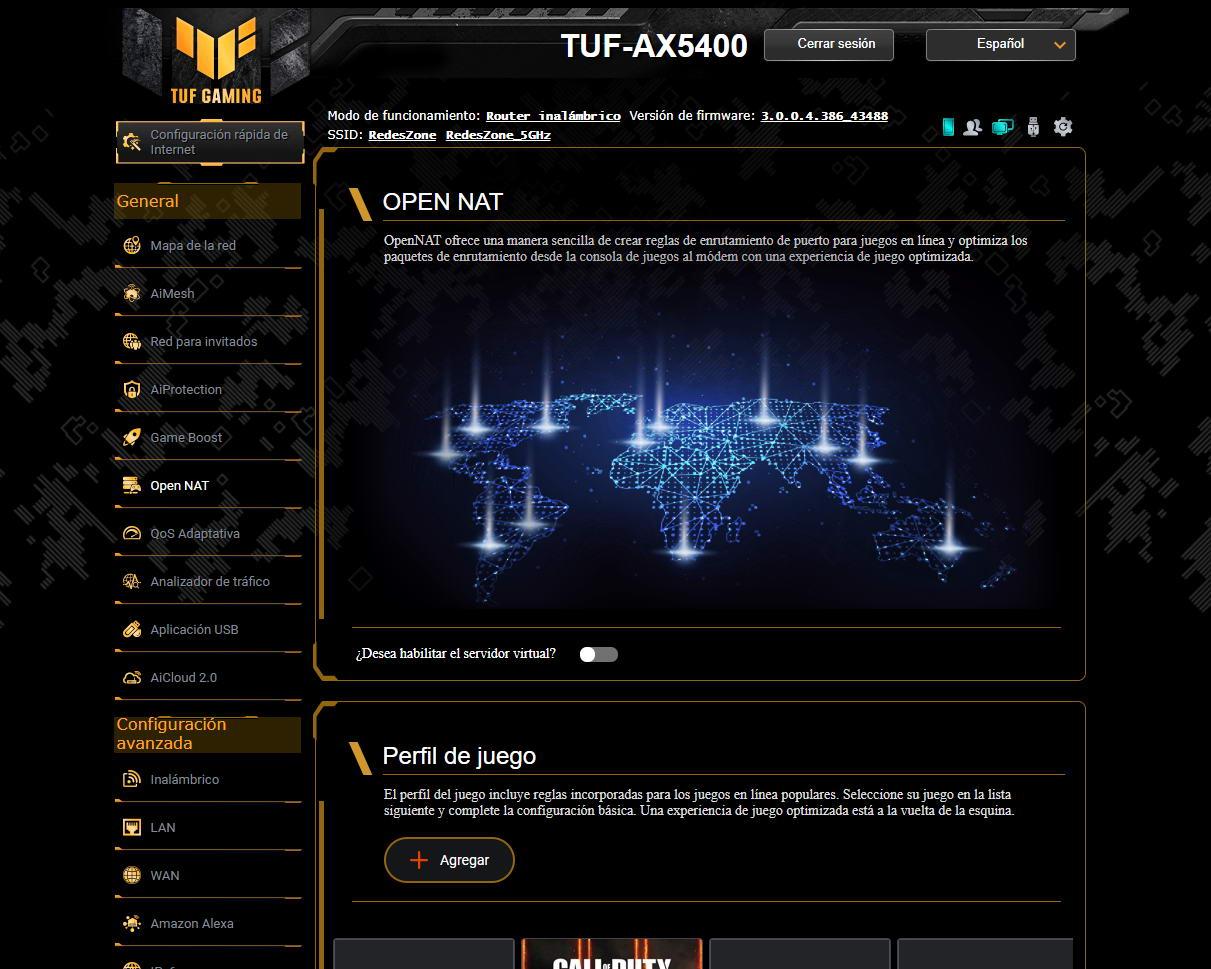
We kunnen nieuwe gameprofielen toevoegen voor het geval er een zijn die niet in de gameslijst staan, maar de meest populaire games staan hier.
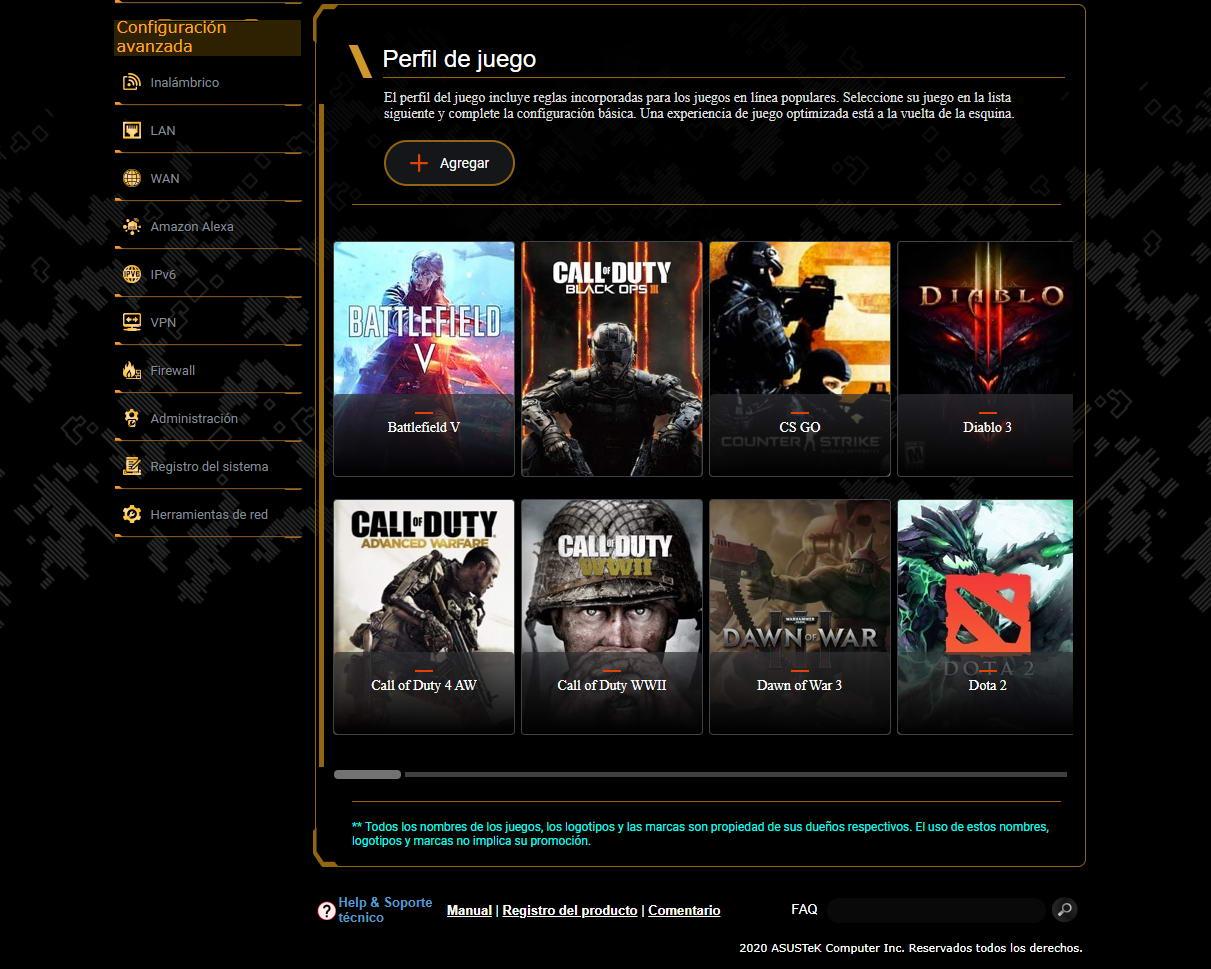
Het enige wat we hoeven te doen is een of meerdere games te selecteren, het platform (console of pc) te kiezen en het interne IP-adres in te voeren of de hostnaam van de console te kiezen en op toepassen te klikken. Op deze manier hebben we niet te maken met de verschillende protocollen, het aantal poorten etc.

Als je een meer handmatige configuratie wilt doen, ga je ofwel naar het hoofdmenu om poorten te openen, of we zijn er nog steeds, maar ze zullen ons om precies dezelfde gegevens vragen die we eerder hebben gezien.
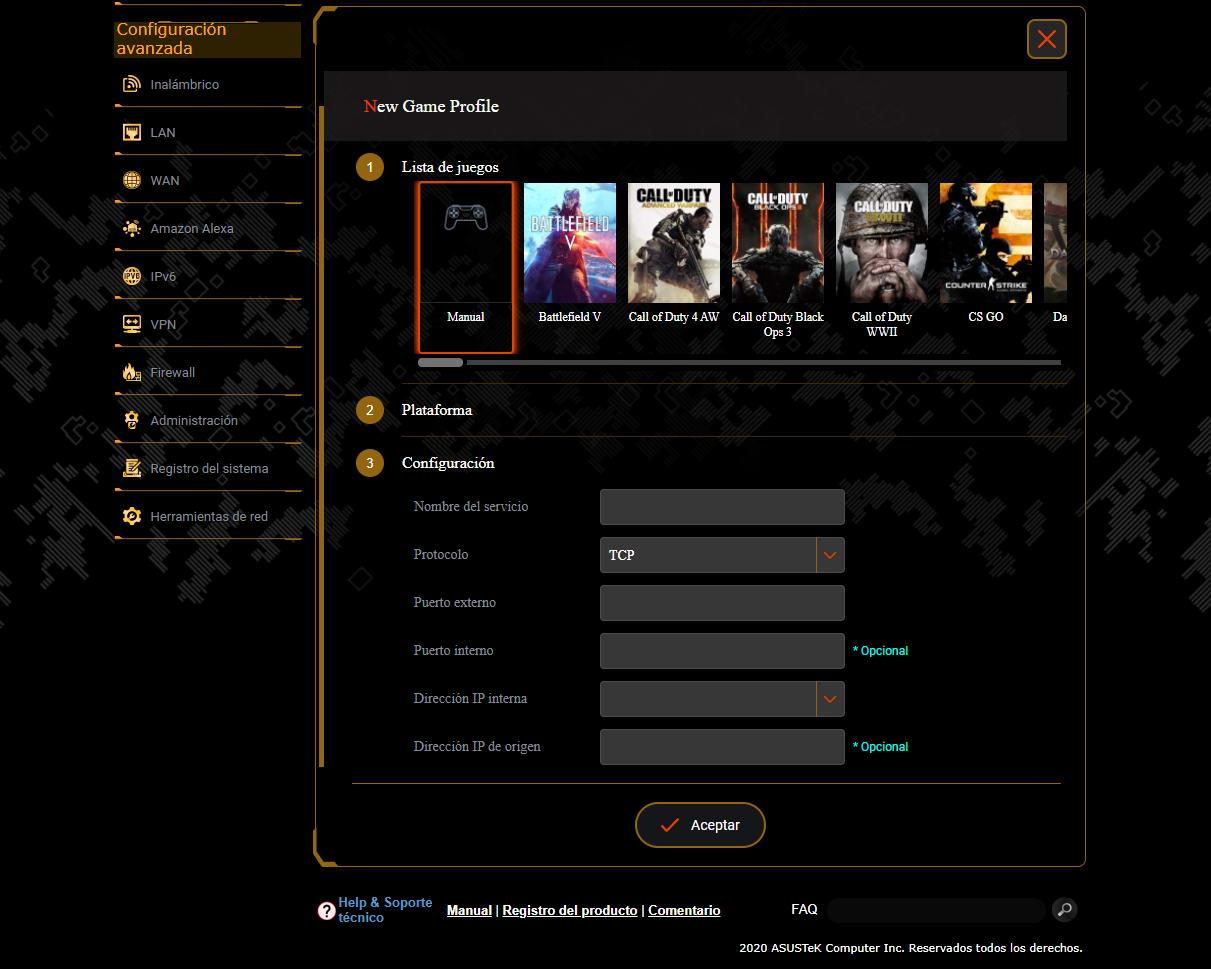
Dit is de beste manier om poorten naar de console te openen, het negatieve deel is dat we poort per poort moeten gaan en ze in NAT moeten openen.
DMZ
De DMZ is een goede optie om de poorten naar een console te openen, hoewel het om veiligheidsredenen niet wordt aanbevolen om dit te doen als je spelplatform een pc is. De DMZ bestaat uit het openen van alle poorten behalve die die we specifiek hebben geopend in de NAT, op deze manier, als we meerdere poorten open hebben voor een NAS-server, en we openen de DMZ naar de console, zal het alle poorten openen behalve die zijn geconfigureerd voor de NAS.
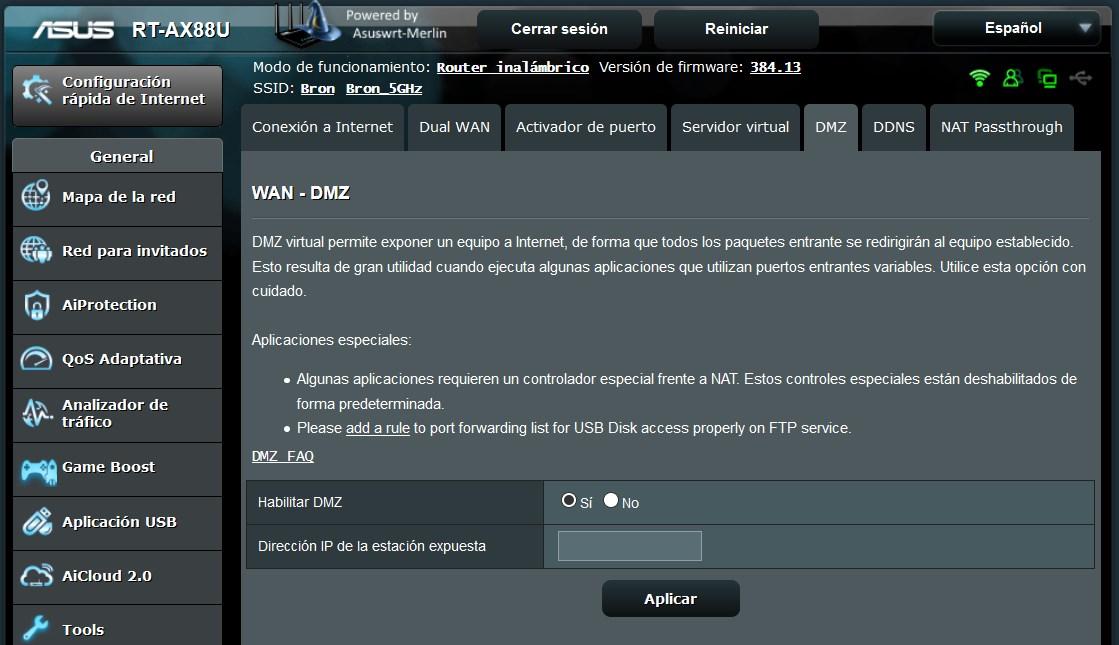
Als je een console zoals PlayStation of Xbox gebruikt, is het openen van de DMZ een optie om ons leven niet ingewikkelder te maken door de poorten te openen, we hoeven alleen maar het IP-adres van onze console in het routermenu in te voeren, en automatisch zullen we hebben alle poorten gaan open. In het geval dat u een pc gebruikt en de DMZ naar deze pc opent, wordt aanbevolen dat de pc een firewall om al het ongevraagde verkeer te blokkeren, raden we echter om veiligheidsredenen aan om de DMZ niet op een pc te openen, tenzij u weet wat u doet.
UPnP
De laatste methode om poorten in NAT te openen is het UPnP-protocol. Dit protocol zorgt voor het automatisch en dynamisch openen van poorten, afhankelijk van de verzoeken van de verschillende apparaten op het lokale netwerk. Als uw gamingapparaat UPnP ondersteunt en de router dit heeft ingeschakeld, worden alle poorten automatisch geopend en hoeft u zich geen zorgen te maken over het handmatig openen van poorten of het openen van de DMZ.
Naar onze mening raden we om veiligheidsredenen altijd aan om UPnP direct op de router uit te schakelen. Het is mogelijk dat u in uw netwerk apparatuur heeft die poorten opent via UPnP zonder dat u het weet, of dat het dit doet wanneer u dat niet wilt. Er zijn routers waarmee je UPnP on demand kunt activeren op bepaalde apparaten en niet wereldwijd, zoals FRITZ! Box routers. Met deze routers kunnen we "autonome poortdoorschakeling" inschakelen, wat in feite is om UPnP te activeren voor de computers die we willen.
Zoals je hebt gezien, hebben we verschillende soorten NAT in de consoles en verschillende manieren om deze poorten te openen en hebben we geen enkel probleem bij het verbinden met onze online games. We hopen dat de uitleg je zal helpen, als je vragen hebt, kun je ons een opmerking geven en we zullen je helpen elk NAT-probleem op te lossen.
